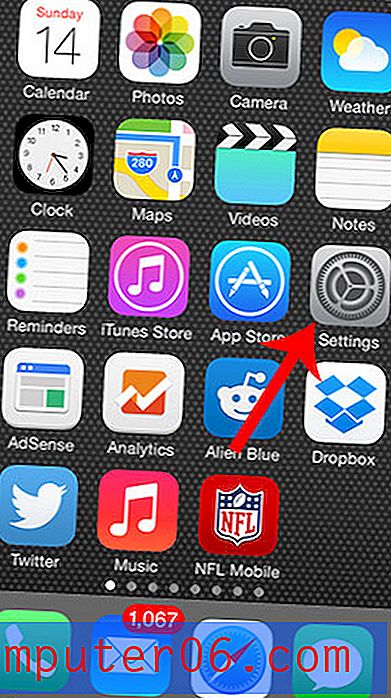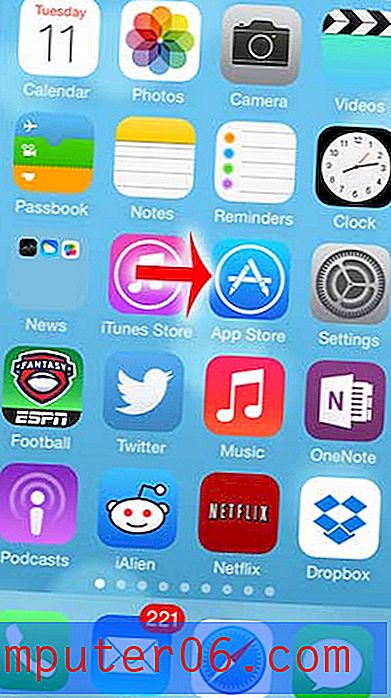Kako se odjaviti sa Apple ID-a na iPhoneu 5 u iOS-u 7 ili iOS-u 10
Zadnja izmjena: 22. prosinca 2016
Ako svoj iPhone 5 dijelite s nekim drugim ili ako želite dopustiti prijatelju ili djetetu da posudi vaš iPhone 5 na neko vrijeme, onda bi vas mogli zabrinuti kupnja ili preuzimanje predmeta sa vašim Apple ID-om. Jedan od načina borbe protiv toga je odjava iz Apple ID-a. To će omogućiti nekome koji koristi vaš telefon i dalje pristup igrama i aplikacijama koje ste instalirali, ali neće moći kupiti ni preuzeti ništa što zahtijeva vaš Apple ID. Ako želite saznati kako se odjaviti s Apple ID-a na vašem iPhoneu 5, slijedite korake u nastavku.
Ako ste u potrazi za novim futrolom za svoj iPhone 5, na Amazonu je dostupno puno opcija. Kliknite ovdje kako biste vidjeli njihov izbor iPhone 5 futrole.
Kliknite ovdje ako koristite iOS 7, a u nastavku nastavite dolje da biste vidjeli kako se odjaviti sa Apple ID-a u iOS 10.
Kako se odjaviti sa Apple ID-a na iPhone - iOS 10
Imajte na umu da koraci u ovom odjeljku služe i za odgovor na pitanje kako se odjaviti iz App Store-a na vašem iPhoneu, kao i kako se odjaviti iz iTunes Store-a na vašem iPhone-u. Ako želite preuzeti aplikaciju ili pjesmu, morat ćete se prijaviti s Apple ID-om kako biste to učinili.
Korak 1: Otvorite izbornik postavki .

2. korak: Pomaknite se prema dolje i dodirnite iTunes i App Store .
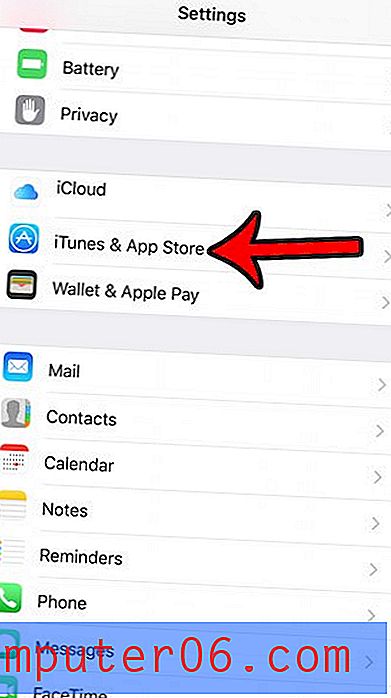
Korak 3: Dodirnite Apple ID na vrhu zaslona.
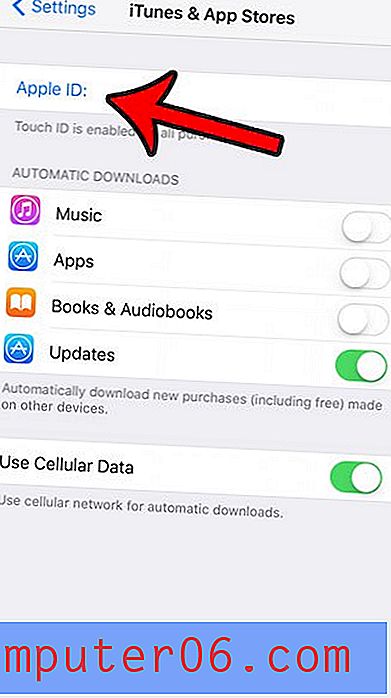
Korak 4: Dodirnite opciju odjave.
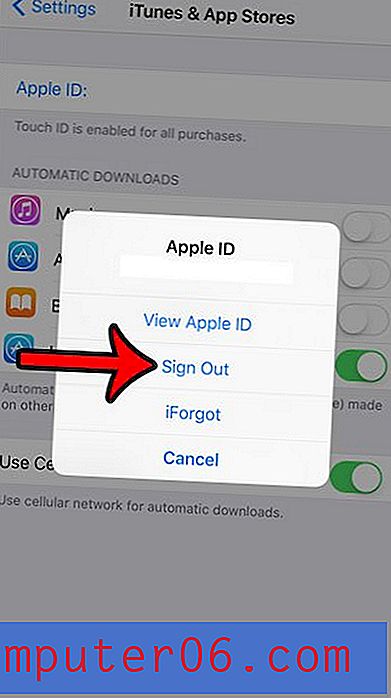
Kako se odjaviti sa Apple ID-a na iPhone 5 - iOS 7
Imajte na umu da ove aplikacije neće sakriti aplikacije instalirane na vašem uređaju niti će im blokirati pristup. Odjavom Apple ID-a uklanjate mogućnost da netko koristi vaš telefon za kupnju sadržaja u iTunes-u ili za preuzimanje novih aplikacija na uređaj. Netko drugi se može prijaviti sa svojim Apple ID-om i izvoditi ove zadatke, ali sve što kupi bit će vezano za njihov Apple ID.
Korak 1: Dodirnite ikonu postavki .
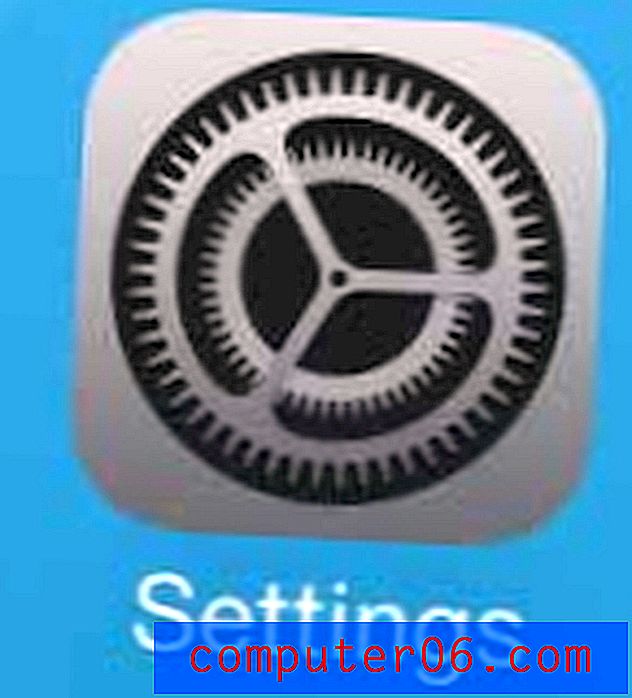
2. korak: Pomaknite se prema dolje i odaberite opciju iTunes i App Store .
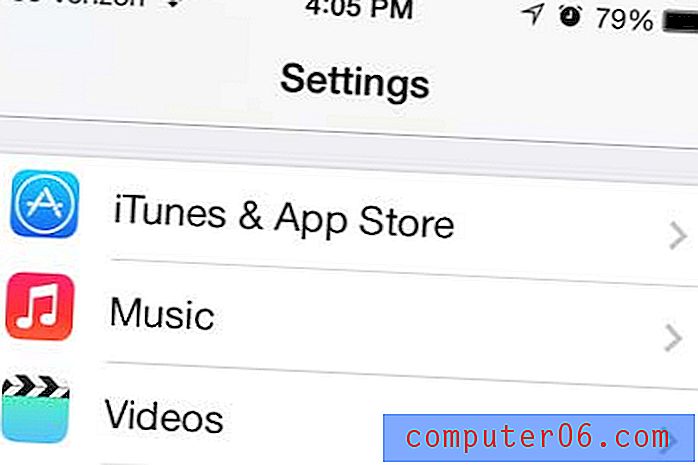
Korak 3: Dodirnite Apple ID na vrhu zaslona.
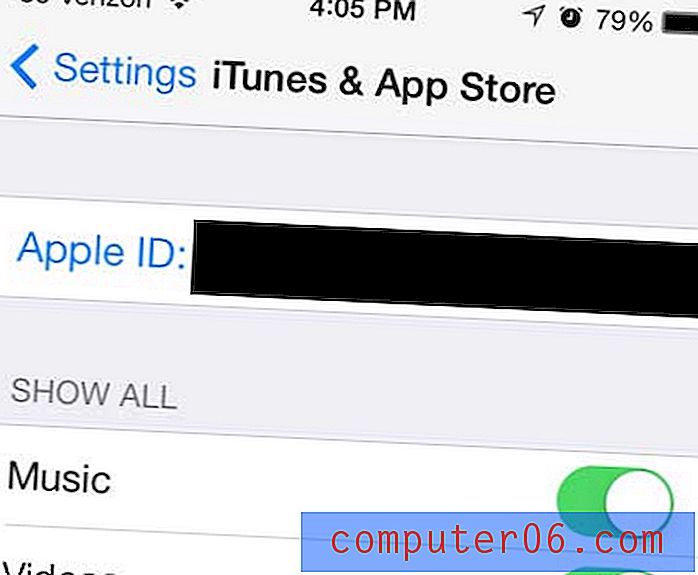
Korak 4: Dodirnite gumb Odjava na sredini zaslona.

Ako se kasnije želite prijaviti na svoj Apple ID račun, možete se vratiti na ovaj zaslon i ponovno unijeti Apple ID i lozinku.
Sažetak - Kako se odjaviti s Apple ID-a na iPhoneu
- Otvorite postavke .
- Otvorite iTunes i App Store .
- Odaberite svoj Apple ID .
- Dodirnite gumb Odjava .
Imate li puno TV emisija ili filmova na iTunesu, a voljeli biste da ih možete gledati na televizoru? Apple TV pruža vam jednostavan način da to učinite. Saznajte više o Apple TV-u i saznajte jedan od najpovoljnijih Apple-ovih proizvoda.
Jeste li umorni od dosadnih telemarketara koji zovu vaš iPhone? Saznajte kako blokirati pozivatelje u iOS 7.